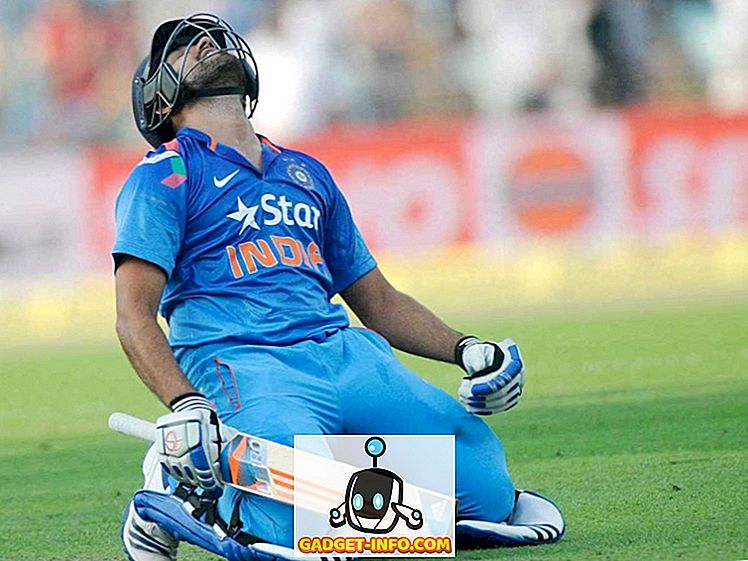Vsakdo, ki je uporabil Android 6.0 Marshmallow, bi se strinjal, da to ni res pomembna vizualna posodobitev, saj je večina sprememb pod pokrovom. Čeprav tukaj ni veliko vizualnih sprememb, le-ta postavlja temelje za prihodnje izdaje Android z nekaterimi odličnimi skritimi funkcijami. Po obširni uporabi Android 6.0 Marshmallow smo našli nekaj precej kul trikov in jih želimo deliti z vami.
Če ste pravkar prejeli posodobitev za Android 6.0 v napravi, so to najboljši nasveti in triki, ki jih morate poskusiti:
Best Android 6, 0 Marshmallow Nasveti in triki
1. Dostopajte do vgrajenega upravitelja datotek
Stock Android je bil panned za ne featuring upravitelja datotek, vendar Android 6.0 Marshmallow prihaja z eno, čeprav je skrit globoko v nastavitvah. Za dostop do upravitelja datotek na Android 6.0 pojdite na Nastavitve-> Shranjevanje & USB-> Notranji pomnilnik in se pomaknite navzdol in tapnite » Razišči «.

Vgrajen upravitelj datotek je precej osnovno z običajnimi funkcijami, kot so kopiranje, premikanje, brisanje itd. Če ne želite aplikacije za upravljanje datotek tretje osebe, bi to moralo dobro delovati.
2. Omogočite System UI Tuner
System UI Tuner je niz eksperimentalnih funkcij in nastavitev na marshmallow, ki so privzeto izklopljene. Če želite omogočiti Tuner sistemskega uporabniškega vmesnika, potegnite navzdol predal za obvestila in pritisnite tipko Nastavitve za 5 sekund . Ko pritisnete tipko za zadrževanje, boste dobili sporočilo » Čestitamo! Uporabniški vmesnik sistemskega sprejemnika je bil dodan v Nastavitve “. Nato se lahko odpravite do nastavitev in najdete “ System UI Tuner ” na dnu.

3. Premaknite Preklopi v predalu za obvestila
Premikate se lahko po hitrih nastavitvah ali dodajate nove v predalu za obvestila, tako da odprete Nastavitve-> Sistemski UI Tuner-> Hitre nastavitve . Če se želite premikati po tipki, samo pritisnite eno in ga premaknite. Tu lahko dodate in odstranite ploščice.

4. Pokaži odstotek baterije
Če želite prikazati odstotek baterije na ikoni baterije v vrstici stanja sistema Android 6.0, pojdite v Nastavitve-> Sistem UI Tuner in vklopite » Prikaži odstotek vgrajene baterije «.

5. Skrij / Pokaži ikone na vrstici stanja
V vrstici Marshmallow lahko skrijete ikono obvestila o sistemskih nastavitvah, kot so WiFi, Bluetooth, Alarm itd. V vrstici stanja. Če želite to narediti, samo nadaljujte do Nastavitve-> Sistem UI Tuner-> Status bar in izklopite ikone, ki jih ne želite videti v vrstici stanja.

6. Omogoči demo način
Ljubite objavljanje slik na spletu? No, demo način je za vas. Demo način je preprosta možnost, ki očisti statusno vrstico in pokaže polno baterijo, tako da lahko nekaj predstavite na čistejši način. Če želite omogočiti, vnesite Nastavitve-> Sistem UI Tuner-> Demo način in omogočite demo način.

7. Uporabite Asistenta Google na dotik
Google Now on Tap je ena od glavnih značilnosti Androida 6.0 Marshmallow in vsekakor ga morate poskusiti. Če jo želite omogočiti, pojdite na Nastavitve-> Google-> Iskanje & zdaj-> Zdaj kartice in vklopite » Zdaj na dotik «.

Zdaj lahko uporabite Google Now na dotik tako, da samo pritisnete držite gumb za dom v kateri koli aplikaciji. Google vam bo prinesel rezultate na podlagi tega, kar je na zaslonu.
8. Spreminjanje dovoljenj za posamezne aplikacije
Android je bil vedno znan, da ni tako pregleden, ko gre za dovoljenja za aplikacije, vendar se je to spremenilo z Androidom 6.0. Spremenite lahko dovoljenja, ki ste jih dali kateri koli aplikaciji. Če želite to narediti, pojdite na Nastavitve-> Aplikacije in izberite aplikacijo, za katero želite spremeniti dovoljenja. Na strani » Informacije o aplikaciji « pojdite na » Dovoljenja « in izklopite želena dovoljenja.

9. Omogoči / onemogoči način odmerjanja
Način Doze je nova funkcionalnost za varčevanje z baterijo v sistemu Android 6.0, ki zmanjšuje delovanje procesorja in omrežja, medtem ko naprava miruje. Čeprav je dobra lastnost, lahko ovira nekatere dejavnosti nekaterih aplikacij v ozadju, kar ima za posledico zapoznelo ali brez obvestil. Če se soočate s temi težavami, ga lahko izklopite za določeno aplikacijo.
Pojdite v Nastavitve-> Baterija in tapnite meni s tremi pikami in pojdite na “ Optimizacija baterije ”. Tu lahko izberete »optimizacijo« ali »ne optimizirate« funkcionalnosti Doze v aplikaciji.

10. Nastavite privzete povezave za aplikacije
Android 6.0 Marshmallow prinaša izjemno malo funkcijo, imenovano “App Links”, ki vam omogoča, da nastavite določene povezave, da jih odpre določena aplikacija. Na primer, nastavite lahko povezavo za Twitter, ki se odpre v aplikaciji Twitter, namesto da bi dobili spodbujevalno pogovorno okno kot v prejšnjih različicah.
Če želite to nastaviti, nadaljujte z nastavitvami-> Aplikacije in tapnite nastavitveno točko v zgornjem desnem kotu in nato pojdite na » Povezave aplikacij «. Tu lahko izberete aplikacijo in dodate podprte povezave.

11. Igrajte igro Flappy Bird za velikonočno jajce
Android 6.0 še vedno vsebuje zasvojenost igra Flappy Bird v svojem velikonočnem jajcu. Če ga želite predvajati, pojdite na Nastavitve-> O telefonu in se dotaknite »različice Android«, dokler se ne prikaže velikonočno jajce. Pritisnite držite velikonočno jajce, da začnete igro.

12. Preverite uporabo RAM-a
Če ste zaskrbljeni zaradi aplikacije, ki prenaša RAM vaše naprave, lahko preverite statistične podatke o uporabi v upravitelju pomnilnika Marshmallow, ki je prisoten v meniju Settings-Memory-> Memory, ki ga uporabljajo aplikacije .

13. Onemogočite / omogočite obvestila o zagonu
Medtem ko so obvestila v glavnem kul, ne marajo vsi, in Google to ve, zato vam omogoča, da jih onemogočite. Če želite onemogočiti povratna obvestila ali povratna obvestila, pojdite v Nastavitve-> Zvoki in obvestila-> Obvestila aplikacije in tapnite aplikacijo, ki jo želite onemogočiti, in izklopite » Dovoli klicanje «.

14. Uporabite Google Prevajalnik v kateri koli aplikaciji
V programu Android 6.0 Marshmallow je Google Prevajalnik globoko integriran. Če imate nameščeno aplikacijo Google Prevajalnik, lahko izberete besedilo in pritisnete trimestni meni, kjer boste dobili možnost » Prevedi «. Nato se prikaže pojavno okno, ki omogoča prevajanje besedila v katerem koli jeziku.

15. Pametno zaklepanje
Pametno zaklepanje je kul funkcija, uvedena v Lollipop, za katero mnogi od nas ne vedo. Google je nadaljeval z izboljševanjem v Marshmallowu. Če ga želite nastaviti, morate najprej postaviti zaklep za zaklepanje, kot je vzorec, pin ali geslo. Ko enkrat zaklenete, boste v funkciji Nastavitve-> Varnost omogočili funkcijo pametnega zaklepanja.
V funkciji pametnega zaklepanja lahko nastavite zaupanja vredne naprave, kraje, obraze in glasove za samodejno odklepanje naprave, če je vaša naprava Android v zaupanja vredni bližini. Ima tudi zaznavanje na telesu, ki ohranja napravo odklenjeno, ko je v stiku z vašim telesom.

16. Preklopite pomnilniško kartico microSD v notranji pomnilnik s »sprejemljivo shrambo«
Android je vedno imel podporo za izmenljive pomnilnike, vendar so z napravo Android 6.0 Marshmallow naredili nekaj izjemnih izboljšav. Najnovejša različica za Android omogoča uporabo zunanjega pomnilnika kot notranjega pomnilnika .
Ko prvič vstavite microSD kartico, lahko izbirate med dvema možnostma: Uporabite kot »prenosni pomnilnik« ali »notranji pomnilnik« . Če izberete »prenosni«, ga lahko uporabite kot vedno, vendar če izberete »interno«, bo kartica formatirana in šifrirana, prostor za shranjevanje pa bo dodan vašemu notranjemu pomnilniku. To bi moralo biti zelo priročno za nižje končne naprave z manj notranjega pomnilnika.

17. Odstranite aplikacije iz domačega zaslona
Android 6.0 vam omogoča, da odstranite vse aplikacije neposredno z začetnega zaslona, za razliko od predhodnih različic za Android. Preprosto lahko pritisnete tipko na aplikaciji na začetnem zaslonu in dobite možnosti za »Odstranitev« bližnjice ali » Odstranitev « aplikacije.

18. Uporabite Auto App Backup
Google ima v Marshmallow kul novo funkcijo samodejnega varnostnega kopiranja aplikacij, kar bi moralo biti koristno, če nameravate preklopiti telefon ali ponastaviti na tovarno. Podatki o vaši aplikaciji so sinhronizirani s shrambo Google Drive in lahko greste na Drive-> Settings-> Manage backups, da preverite aplikacije, katerih podatki se varnostno kopirajo. Na žalost ne morete ročno dodati ali odstraniti aplikacij in podatki aplikacije so podprti samo, če jih podpirajo aplikacije. Upajmo, da bodo več razvijalcev posodobili svoje aplikacije, da bodo izvajali varnostno kopiranje aplikacij.

19. Ločeno upravljajte stopnje glasnosti
V Androidu Marshmallow lahko hitro in preprosto spremenite obseg zvonjenja, medijev in alarmov. Za spremembo glasnosti lahko preprosto pritisnete tipko za glasnost in nato z desnim spustnim gumbom v vmesniku za glasnost.

GLEJ TUDI: 10 najboljših uporabniških ROM-jev za Android (2016)
Ste pripravljeni okusiti te skrite značilnosti Marshmallow?
Medtem ko Android 6.0 Marshmallow morda ne bo videti vreden "6.0" naslova vnaprej, vendar ti nasveti in triki so dokaz, da je več kot tisto, kar ustreza. Google ni samo izpopolnil Android z Marshmallow, ampak je prinesel tudi nekaj zanimivih funkcij, ki so skrite pred očmi javnosti. No, ne več! Poskusite te nasvete in trike za Android 6.0 Marshmallow in nam sporočite svoje izkušnje v oddelku za komentarje spodaj.